Samsung cihaz sahibi olduğunuzda sizi Samsung download modundan uzak tutmak size yapılan bir haksızlıktan farksız olacaktır. Sadece Samsung cihazlarda yapılabilen özel bir boot modudur. ROM'u flaş etmek, Samsung sistemini geri yüklemek, güncelleme paketlerini ve bellenimi indirmek istediğinizde girmeniz gerekir. Bu yazıda, size Samsung indirme modu hakkında faydalı olan her şeyi anlatacağız. Kaydırmaya devam edin ve bu ayrıntılı makaleden haberdar olun.
- Bölüm 1: İndirme Modu Nedir ve Ne Yapabilir?
- Bölüm 2: Samsung İndirme Moduna Nasıl Girilir?
- Bölüm 3: Samsung İndirme Modundan Nasıl Çıkılır?
- Bölüm 4: "İndiriliyor... Hedefi Kapatmayın"da Takıldı Nasıl Yapılır?
- Bölüm 5: Samsung FRP Kilidi Nasıl Açılır
Bölüm 1: İndirme Modu Nedir ve Ne Yapabilir?
İndirme Moduna önyüklemeyi öğrenmeden önce, Samsung İndirme Modunun ne olduğunu bilmelisiniz. Odin Modu olarak da bilinir, kullanıcıların aygıtlarına bellenim indirmelerine ve paketleri yüklemelerine yardımcı olur. Girdiğinizde Samsung cihazınızı PC'ye bağlayarak ROM ve kernelleri flashlayabilirsiniz. Samsung İndirme Modu ile stok ROM'u da değiştirebilirsiniz.
Bölüm 2: Samsung İndirme Moduna Nasıl Girilir?
Bu bölümde İndirme Moduna önyükleme yapmak için size iki yöntem göstereceğiz. Hadi başlayalım!
İndirme Moduna Manuel Olarak Girin
Aşama 1: Cihazı kapatın ve "Sesi Kısma", "Güç" ve "Ana Sayfa" düğmelerini aynı anda basılı tutun.
Adım 2: Uyarı ekranı gelene kadar basmaya devam edin. Şimdi, "Sesi Aç" a basın ve bu, İndirme Moduna girecektir.
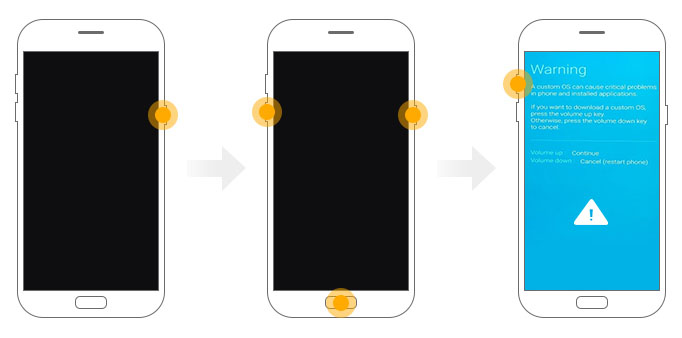
Not: Cihazınızda Ana Sayfa düğmesi yoksa Bixby düğmesini kullanın. A6 serisine sahipseniz cihazı kapattıktan sonra PC'ye bağlayın. "Sesi Artır ve Azalt" a basın ve dinlenme işlemi aynıdır.
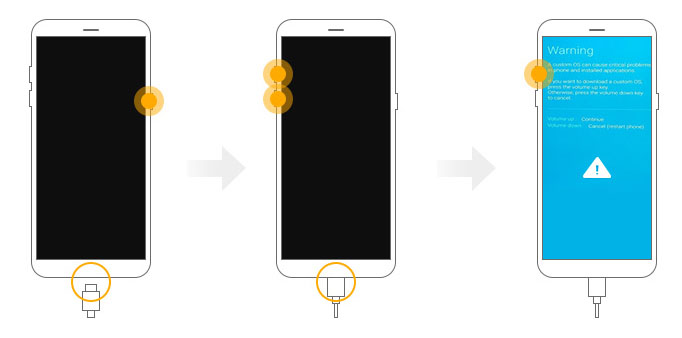
Galaxy J8/Galaxy A8 Plus/Galaxy A8s/Galaxy A9/Galaxy J4 ve daha fazlasına sahipseniz, cihazı kapatın ve "Güç" düğmesiyle birlikte iki Ses düğmesine basın.
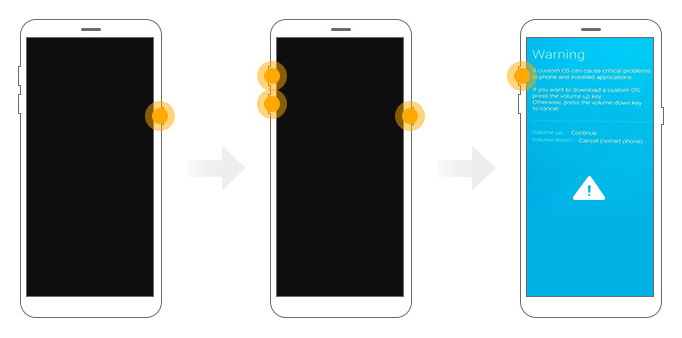
Android için ReiBoot ile İndirme Moduna Girin
Android için Tenorshare ReiBoot Android sistem sorunlarını kolaylıkla onarmak için tasarlanmış bir araçtır. Sorunları çözmenin yanı sıra, indirme modunun yanı sıra kurtarma moduna girme/çıkma konusunda yardımcı olur. Android sistem önbelleğini tek bir tıklamayla temiz tutar. Samsung indirme moduna girmek için adımlar şunlardır:
Aşama 1: Bilgisayarınıza Android için ReiBoot'u indirip yüklemeye başlayın. Bu yapıldıktan sonra aracı çalıştırın ve Samsung cihazınızı USB kablosunu kullanarak bilgisayara bağlayın.

Adım 2: Şimdi, ana ekranda listelenen seçeneklerden "İndirme Moduna Gir" i seçin.
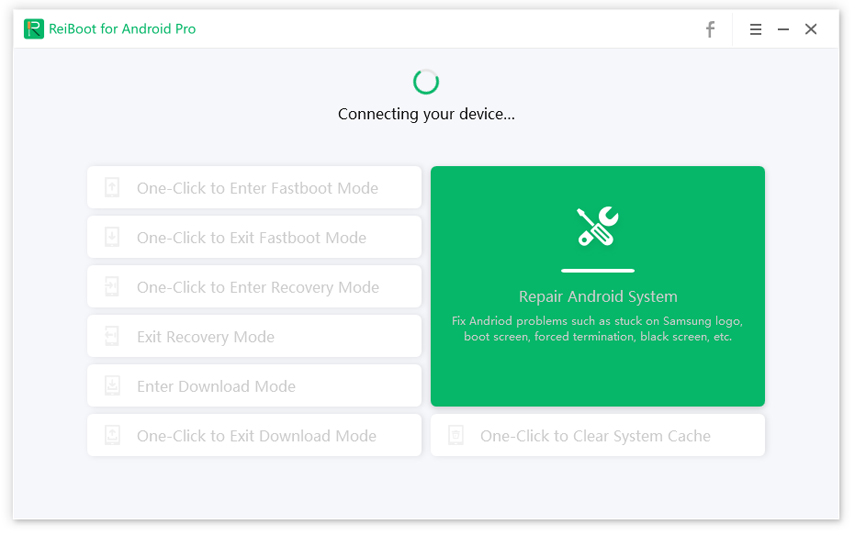
Aşama 3: Bir sonraki ekranda, Samsung'unuzun Ana Sayfa düğmesinin olup olmadığını seçebilirsiniz. Şimdi ekranda verilen adımları takip edin. Artık cihazınız birkaç dakika içinde İndirme Moduna girecektir.

Bölüm 3: Samsung İndirme Modundan Nasıl Çıkılır?
Samsung İndirme Moduna iki yöntemle girdiğimiz için İndirme Modundan çıkmak için bu iki yöntemi tekrar kullanacağız.
İndirme Modundan Manuel Olarak Çıkın:
"Sesi Kısma" ve "Güç" düğmelerine uzun basarak Samsung'u yeniden başlatmaya zorlayın, telefon kapanacaktır. Hala İndirme modundaysa, telefon yeniden başlatılana kadar "Güç" + "Ana Sayfa" ve iki Ses düğmesine birlikte basın.

Android için ReiBoot ile indirme modundan çıkın:
Aşama 1: Yukarıdaki gibi, önce programı başlatın. Ardından orijinal USB kablosunu kullanarak Samsung cihazınızı bağlayın.

Adım 2: "İndirme Modundan Çıkmak için Tek Tıkla" özelliğini seçin, ardından program bunu algılayacaktır.
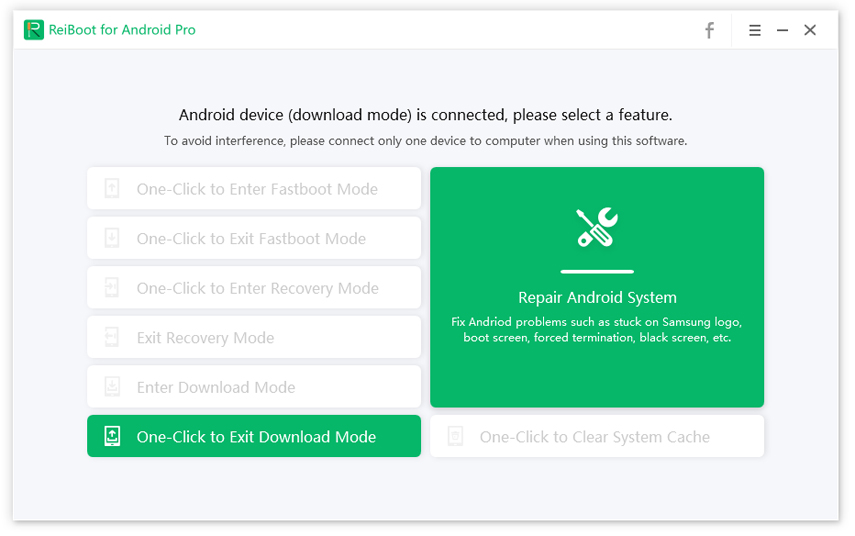
Aşama 3: Program şimdi İndirme modundan çıkmaya başlayacak ve cihaz yeniden başlatılacaktır.
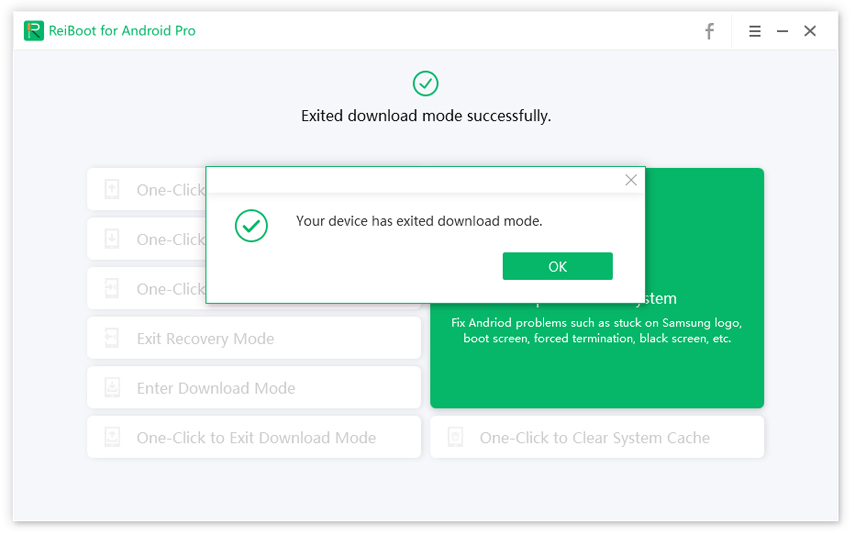
Bölüm 4: "İndiriliyor... Hedefi Kapatmayın"da Takıldı Nasıl Yapılır?
Sorunun Nedenleri:
- Sebeplerden biri yanlış tuş kombinasyonları olabilir. Bu herkesin başına gelebilir. İşlem kurtarma ve indirme modu için oldukça benzer olduğundan, ikisi arasında herkesin kafası karışabilir. Bu nedenle, yanlış Ses düğmesine basmış olabilirsiniz ve sorun ortaya çıkıyor.
- Hiçbir cihaz yazılım hatalarından muaf değildir ve bu da öyle. Bu mesajın görünmesine bir yazılım arızasının neden olabileceğini düşünüyoruz.
- Belki dahili bölüm bozuktur ve hassas dosyalarınızın kötü davranmasına neden olarak bu sorunu oluşturur.
Sebep ne olursa olsun, Android için ReiBoot'u kullanarak bu sorundan her zaman kurtulabilirsiniz. Bu araç, herhangi bir Android sistem sorununu kolaylıkla onarır. Bu nedenle, sorunla mücadele ederken, ona güvenin ve çözün.
Bölüm 5: Samsung FRP Kilidi Nasıl Açılır [Android 11'i Destekleyin]
Google hesabı doğrulamasında takılıp kaldıysanız ve FRP kilidini kaldırmak istiyorsanız, size şunu tanıtmak isteriz: PassFab Android Unlock sana. Araç tamamen güvenlidir ve Samsung FRP sans şifresini atlamanıza izin verir. Tüm Samsung cihazları desteklenir ve sonuçları dakikalar içinde verir. İşte nasıl kullanılacağı.
Aşama 1: Samsung cihazınızı bağlayın ve "Google Kilidi (FRP) Kaldır" sekmesini seçin. Bundan hemen sonra "Başlat" a basın.
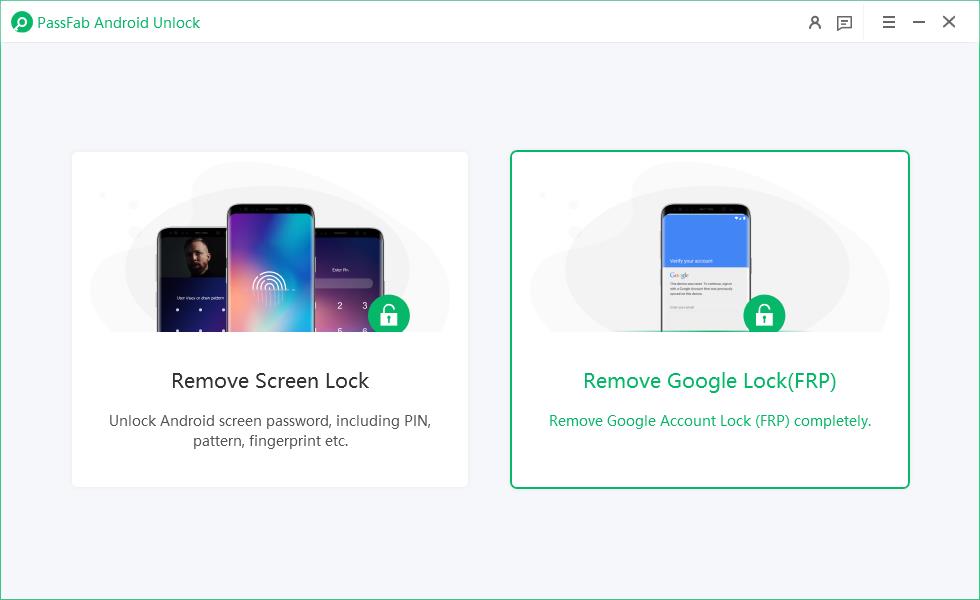
Adım 2: Cihaz İşletim Sistemi Sürümü'nü seçin.
Samsung cihazınızın işletim sistemi sürümünü seçin ve “Başlat”a tıklayın.

Aşama 3: FRP Kilidini çıkarın.
Android 11 için:

Android 6/9/10 için:

Android 7/8 için:

4. Adım: Cihazı yeniden başlatın ve FRP'yi atlamak için bu kalıbı kullanın.

Özet
Samsung cihazlarındaki İndirme Modundan sizi oldukça haberdar ettik. S8 İndirme Modu, Note 9 İndirme Modu veya başka bir Samsung cihazı olsun, artık her şeyi kendi başınıza yapabilirsiniz. Ayrıca, takılırsanız çok etkili bir araçla FRP kilidini kaldırabilirsiniz. Sonuç olarak, sizin için en iyi olacağını düşündüğümüz şeyi sağladık. Bunu beğendiyseniz, görüşlerinizi bizimle paylaşın. Teşekkür ederim!

